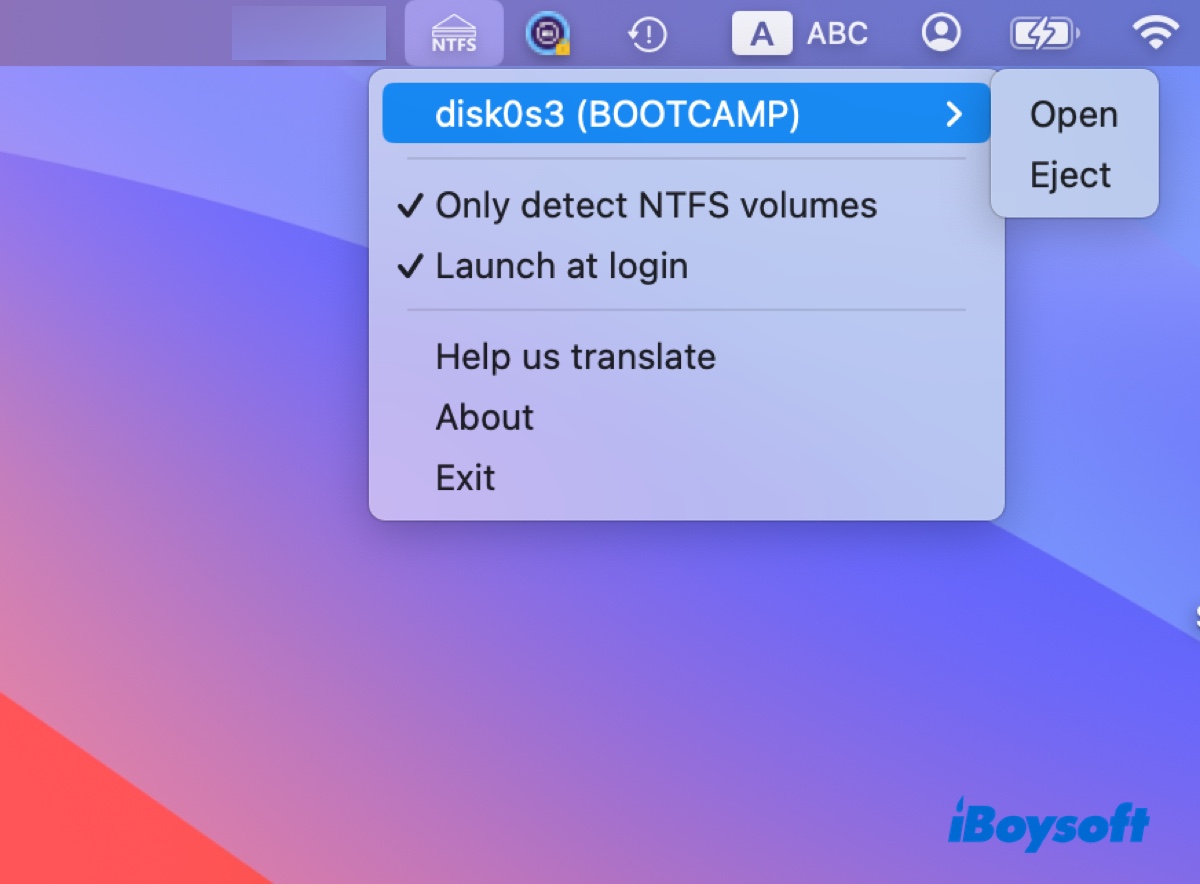Da Sie wissen, dass NTFS auf dem Mac nur lesbar ist, sind Sie wahrscheinlich auf der Suche nach kostenloser NTFS-Software für Mac, um auf Ihre NTFS-formatierten Laufwerke schreiben zu können. Dies hat Sie möglicherweise zu Hasleo NTFS für Mac, einem kostenlosen NTFS-Tool für Mac geführt. Aber ist es zuverlässig?
In diesem Artikel werden wir Hasleo NTFS für Mac überprüfen und eine bessere Alternative - iBoysoft NTFS für Mac - für Benutzer vorstellen, die Daten sicherheit, Leistung und Stabilität suchen.
Hasleo NTFS für Mac-Überprüfung
Hasleo NTFS für Mac ist ein vollständig kostenloser NTFS-Treiber für macOS. Es ist ein Menüleisten-Dienstprogramm, das es Ihnen ermöglicht, NTFS-Laufwerke auf Mac durch sein Menüleisten-Symbol und Dropdown-Menüs zu öffnen oder auszuwerfen.
Trotzdem hat es im Gegensatz zu anderen professionellen NTFS-Software für Mac keine traditionelle Desktop-Oberfläche, die sowohl die Menüleistenverknüpfung als auch eine intuitive interface hat. Es fehlen auch fortgeschrittene Funktionen wie Laufwerke auf Mac in NTFS formatieren oder reparieren von NTFS-Laufwerke auf Mac.
Gesamterfahrung:
Der Installationsprozess verläuft reibungslos. Ich habe Hasleo NTFS für Mac heruntergeladen und ihm während der Installation den vollen Zugriff auf die Dateien auf meinem Mac gewährt. (Seit macOS 10.14 Mojave haben Apps nicht mehr standardmäßig Vollzugriffsrechte für alle Festplatten. Stattdessen müssen Sie den Vollzugriff auf die App, der Sie vertrauen, manuell aktivieren.)
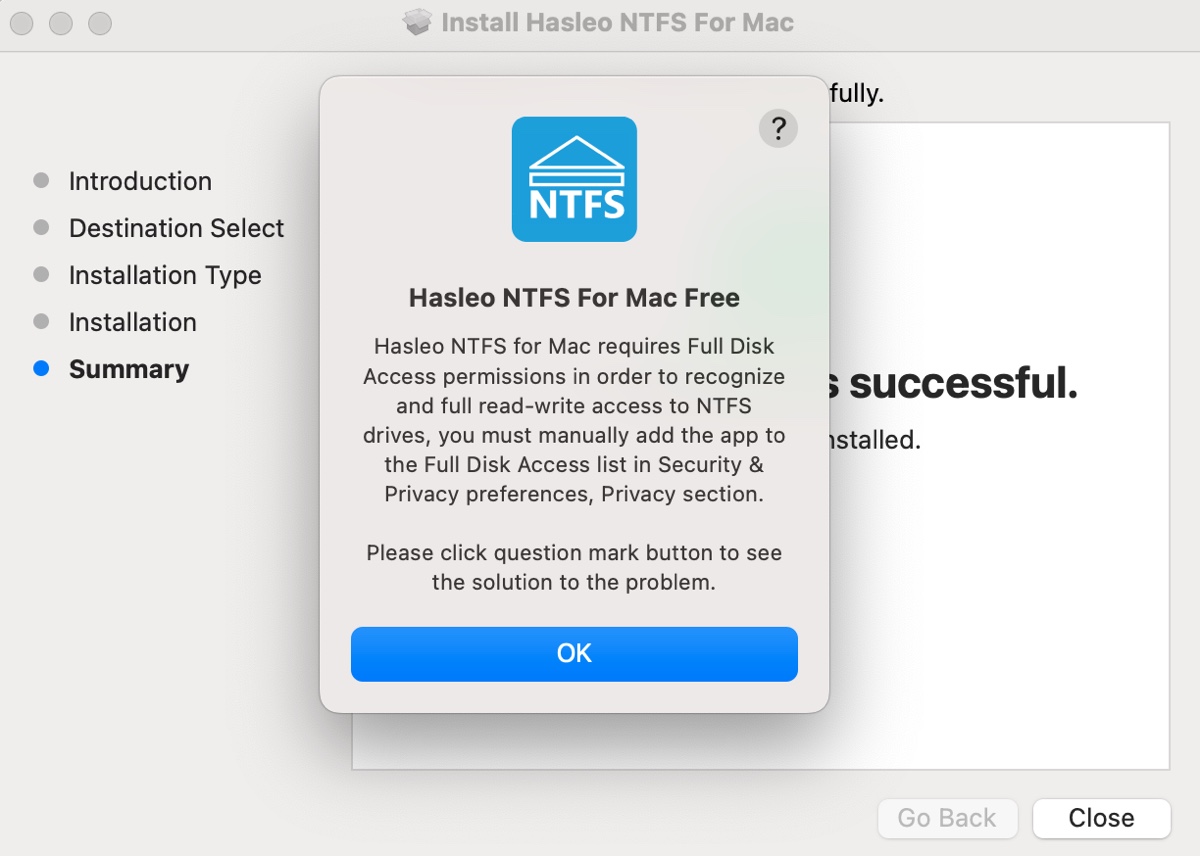
Wenn ich es starte, erscheint es auf der rechten Seite der Menüleiste. Anschließend schloss ich mein NTFS-Laufwerk an, um zu testen, ob es die Festplatte im Lese-/Schreibmodus mounten kann. Da mein NTFS-Volume von macOS automatisch als Nur-Lesen gemountet wurde, habe ich es ausgeworfen und mit Hasleo NTFS für Mac wie erforderlich neu gemountet.
Dies führte zu einem kurzen Hänger mit dem Erscheinen des sich drehenden Rads. Während des Experiments stieß ich auch auf einen Netzwerkfehler beim Öffnen eines externen NTFS-Laufwerks und manchmal konnte Hasleo keine NTFS-Volumes erkennen. Nach einigen Problemen erlaubte es mir jedoch, auf mein NTFS-Volume zu schreiben.
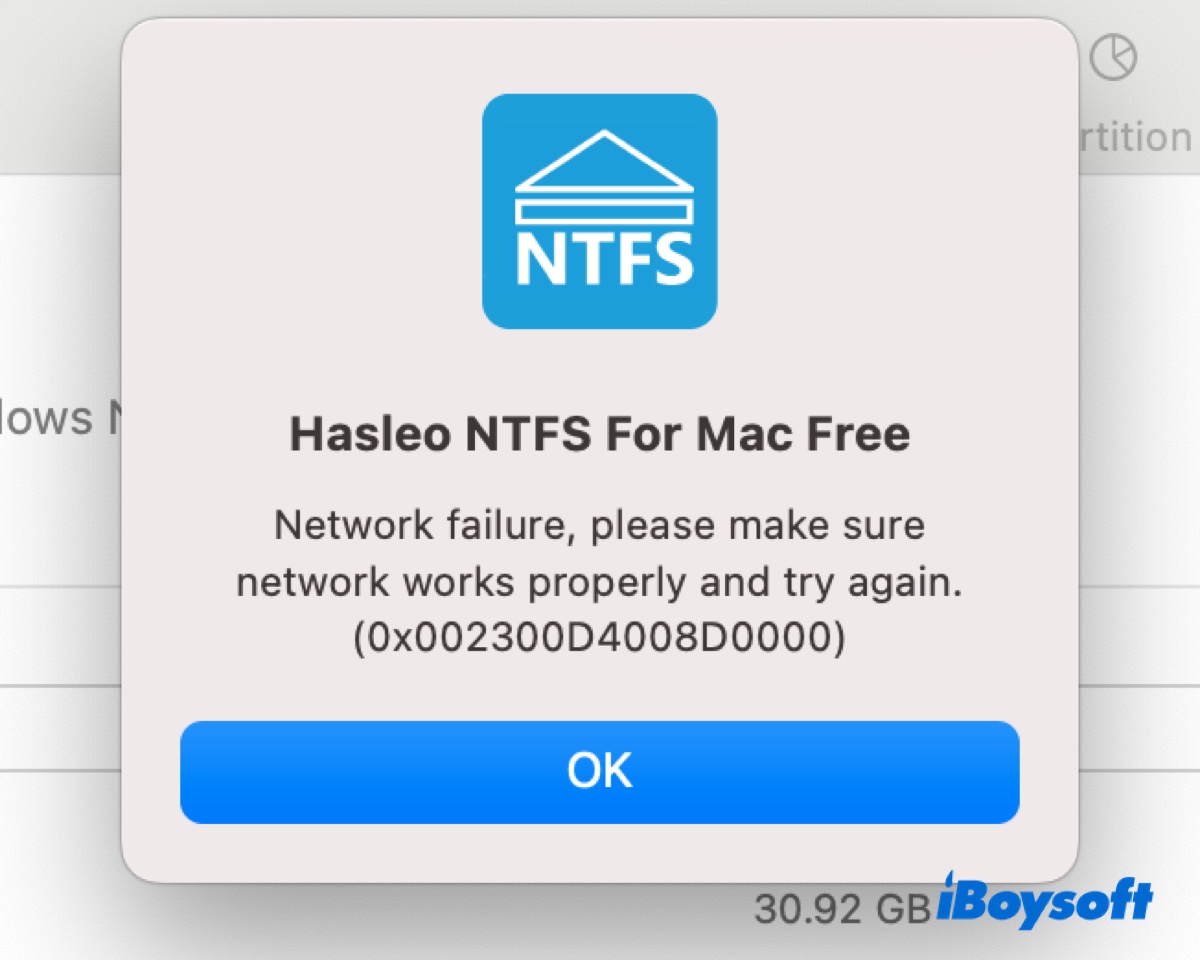
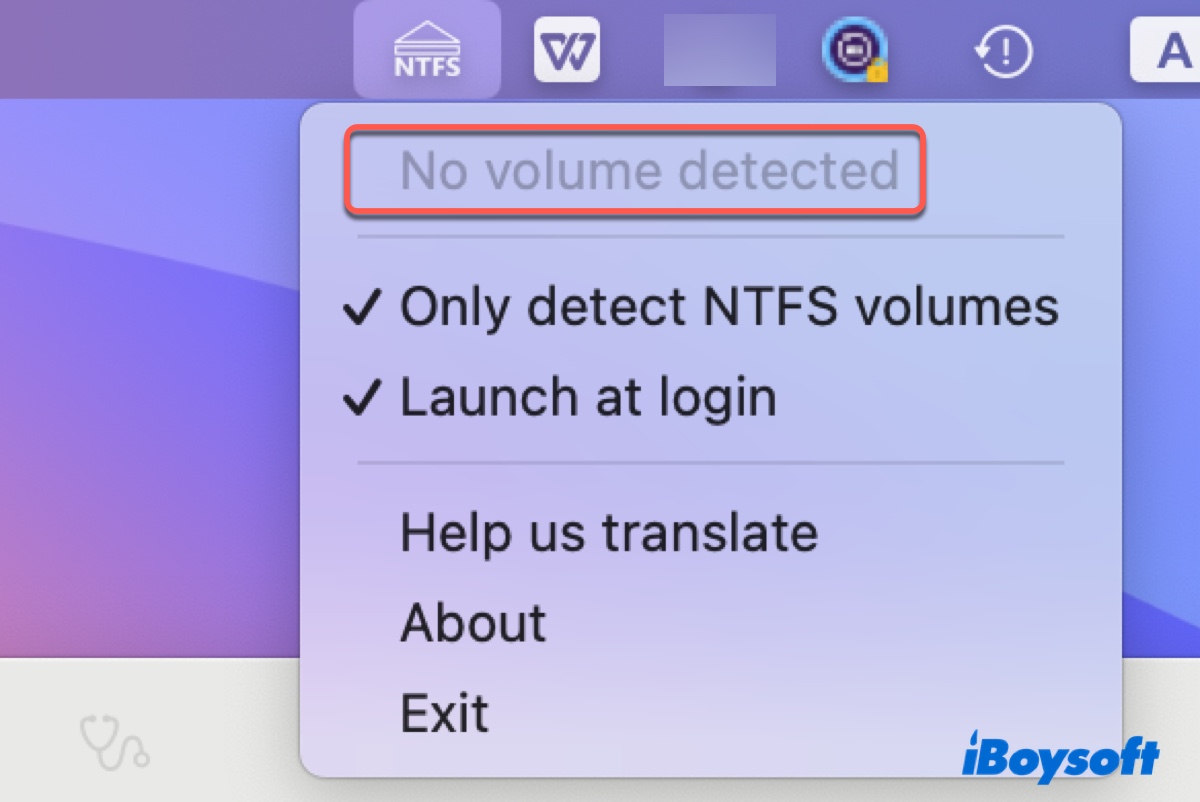
Insgesamt lohnt es sich, es auszuprobieren, wenn Sie vorübergehend mit einem NTFS-Laufwerk arbeiten und nur kostenlose NTFS für Mac-Software suchen. Wenn es sich jedoch um ein NTFS-Laufwerk handelt, das zur Speicherung wichtiger Daten verwendet wird, möchten Sie vielleicht einen zuverlässigeren NTFS-Treiber für Mac.
- Pros:
- Völlig kostenlos
- Kompatibel mit macOS 14 Sonoma ~ macOS 10.13 High Sierra
- Macht NTFS auf Mac kostenlos beschreibbar
- Nachteile:
- Kann NTFS-Volumes nicht erkennen
- Kann Netzwerkfehler verursachen
- Unterstützt macOS 15 Sequoia nicht
- Reparaturen an NTFS-Volumes nicht möglich
- Kann Laufwerke nicht auf NTFS formatieren
- NTFS-Datenträger müssen mit Hasleo ausgeworfen und neu gemountet werden, bevor Sie vollen Lese-/Schreibzugriff haben
Teilen Sie die Informationen, wenn Sie sie hilfreich finden!
Beste Hasleo NTFS für Mac Alternative
Die beste Alternative zu Hasleo NTFS für Mac ist iBoysoft NTFS für Mac. Es ist ein professioneller NTFS für Mac-Treiber, der automatisch alle NTFS-Laufwerke im Lese-/Schreibmodus mounten kann. Es ist schreibgeschützt und befreit Sie von der Sorge um die Datensicherheit. Außerdem ist es kompatibel mit macOS 10.13 High Sierra und späteren Versionen, einschließlich des neuesten macOS 15 Sequoia.
Dieser NTFS-Treiber für macOS kann über sein Menüleistensymbol oder eine Hauptoberfläche aufgerufen werden.
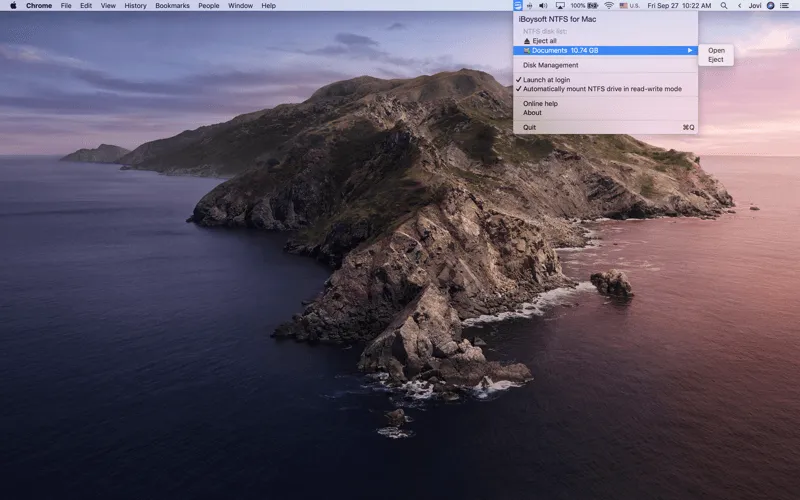
Mit ihm können Sie auf Apple Silicon M1/M2/M3 Macs und Intel-basierten Macs frei auf NTFS-Laufwerke schreiben. Neben der Grundfunktion, NTFS-formatierte Datenträger mit vollem Lese- und Schreibzugriff zu mounten, ermöglicht es Ihnen auch, NTFS-Laufwerke auf Mac zu demounten, zu öffnen, zu reparieren und zu formatieren sowie Nicht-NTFS-Laufwerke in NTFS zu formatieren.
Wenn Sie eine NTFS Boot Camp-Partition haben, können Sie nicht nur den Schreibzugriff aktivieren, sondern auch von der Boot Camp-Partition starten. Sie können ihm mit jedem Typ einer in NTFS formatierten Speichergerät vertrauen, wie z.B. externe Festplatten, SD-Karten, SSDs, HDDs, CF-Karten, USB-Sticks usw.
- Vorteile:
- Gewähren Sie volle Lese-/Schreibzugriff auf NTFS auf dem Mac
- Kompatibel mit macOS 15 Sequoia ~ macOS 10.13 High Sierra
- Reparieren Sie beschädigte NTFS-Laufwerke auf dem Mac
- Formatieren Sie Laufwerke auf NTFS auf dem Mac
- Unterstützen Sie das Schreiben auf oder Starten von der Boot Camp NTFS-Partition
- Schnelle Dateiübertragungsgeschwindigkeit
- NTFS-Laufwerke automatisch auf dem Mac einbinden
- Unterstützung aller Arten von Speichergeräten
- Nachteile:
- Unterstützt keine mit BitLocker verschlüsselten NTFS-Laufwerke
- Kein Telefonsupport
Hier sind die einfachen Schritte, um auf dem Mac auf NTFS zu schreiben:
Schritt 1: Laden Sie iBoysoft NTFS for Mac kostenlos herunter und installieren Sie es.
Schritt 2: Wählen Sie Ihr NTFS-Laufwerk aus und klicken Sie auf Öffnen.

Schritt 3: Wählen Sie aus, ob Sie NTFS-Laufwerke manuell oder automatisch im Lese-/Schreibmodus einbinden möchten.
Teilen Sie Hasleo NTFS for Mac und dessen Alternativen mit anderen!